Можно ли зайти в ватсап. WhatsApp онлайн бесплатный сервис
Установить приложение Ватсап можно практически на любой гаджет с операционной системой, будь то планшет, смартфон или ноутбук. Зайти в WhatsApp с компьютера также не представляет ничего сложного. Осуществить вход можно несколькими методами. Об этом мы и поговорим в данной статье.
Как зайти в WhatsApp без установки
Этот способ прекрасно подойдет для тех, кто не хочет обременяться процессом скачивания приложения на компьютер или ноутбук. Кроме того, это можно сделать на любом компьютере, не обращая внимания на версию операционной системы. Что, согласитесь, тоже очень удобно.
Для этого вам понадобится только браузер Google Chrome и рабочий вариант приложения Ватсап на телефоне. После пары коротких действий вы получите рабочий вариант мессенджера на компьютере, с полным списком контактных данных с телефона.
Что касается функциональных возможностей, то онлайн-версия Ватсапа мало чем уступает телефонному мессенджеру. Единственным неудобством является обязательное наличие рабочего Ватсапа на телефоне. Скачать и установить WhatsApp можно на большинство смартфонов, например, BlackBerry, Nokia S40 и Nokia S60. Среди поддерживаемых операционных систем числятся Android , iOS , Windows Phone 8.0 и 8.1 версии.
Если вам удобен данный вариант – переходим к действию:
- Кликаем на ссылку , чтобы попасть на страницу WhatsApp Web. Должно появиться окно с QR-кодом.

- Запускаем приложение на телефоне. В меню мессенджера выбираем WhatsApp Web. Открывшемся сканером сканируем код, который виден на компьютере.

- Процесс синхронизации и авторизации осуществится автоматически. Можно приступать к активному общению.

Если появились вопросы, смотрите подробную видео-инструкцию:
Чтобы каждый раз не прибегать к необходимости заходить в Ватсап через браузер, можно установить компьютерную версию мессенджера.
- Для этого сначала нужно скачать установочный файл приложения, в соответствии с вашей операционной системой:
- Дважды кликаем мышкой на скачанном файле. В появившемся окне, как и в предыдущем варианте, возникнет QR-код.

- Вновь прибегаем к помощи телефонной версии Ватсапа, где в меню кликаем строку WhatsApp Web. Остается со сканировать код.
Зайти в WhatsApp через эмулятор
Предназначением эмулятора является имитация телефонного Андроида на вашем компьютере. Сегодня в интернете можно найти множество разновидностей эмуляторов. Но на наш взгляд наиболее простым и надежным является BlueStacks .
- Скачиваем и устанавливаем эмулятор на свой компьютер. Проходим регистрацию с указанием аккаунта в Гугле.

- В ПлейМаркете, куда мы сразу попадаем в поисковой строке пишем название мессенджера.

- Кликаем на значок приложения, запуская установку. Далее авторизуемся в Ватсапе. Для этого необходимо ввести номер своего телефона. Затем в предлагаемое поле ввести проверочный код, который придет по СМС. Остается оформить учетную запись и вручную перенести нужные контакты из телефона в компьютерную версию Ватсапа.


Какой бы способ вы не выбрали, зайти в WhatsApp с компьютера у вас получится обязательно. При условии, что вы внимательно следовали нашим советам.
WhatsApp Web это просто! Никаких установок на компьютер и регистраций, зайдите с любого браузера на сайт программы и начинайте общаться. Мы расскажем как работает ватсап и как пользоваться онлайн приложением. Это полноценная замена компьютерной версии для общения на работе, учебе, в интернет кафе и других местах, где запрещена установка программ. Вы узнаете о плюсах и функциях приложения в пошаговой инструкции с картинками, что поможет быстрее разобраться в Веб Ватсап.
Как работает Ватсап Веб на компьютере
У Ватсап есть веб версия приложения по определённому адресу, на который нужно перейти. После чего можно сразу продолжить телефонную переписку. Вот как это выглядит:
До выхода ватсап для компьютера, Ватсап Веб был единственной заменой пк приложения, которое работает по тому же принципу. Во многих офисах или университетах запрещено вносить изменение в рабочие компы, а переписка с телефона не всегда удобна. С этим приложением этого не потребуется и после общения на чужом ПК не останется никаких следов. При этом все чаты и даже созданные группы автоматически синхронизируются с телефоном. То есть в любой момент можно продолжить общение на другом устройcтве.
Как звонить

Звонить через вебкамеру можно только если через эмулятор. Официально функция звонков в Ватсап Веб пока отсутствует. Видимо это связано с большой нагрузкой на сайт. Как только версия обновится мы известим наших читателей как ей пользоваться. А пока придётся пользоваться видеосвязью на телефоне. В ватсап для пк тоже не доступны звонки, так как она работает через онлайн версию.
Как отключить и выйти
Для отключения ватсап веб с телефона, можно просто свернуть приложение, при условии снятия галочки «оставаться в сети». Ее можно убрать при первом входе в программу.Если вы этого не сделали:
- перейдите в настройки ватсапа на мобильном, здесь вы увидите на каком браузере был запуск программы,
- нажмите «выйти со всех компьютеров», тем самым приложение отключиться дистанционно везде где было запущено.

Отключаем онлайн версию
Как пользоваться WhatsApp Web
Если вы не пользовались версией для компьютера, будет полезно узнать о том, как настроить и начать переписку Ватсапп.На главном экране WhatsApp Web находятся кнопки:
- профиль
- статус
- новый чат

Начинаем чат
Войти в меню "профиль" можно зайти 2 способами:

Основное меню
Здесь вы можете добавить или изменить ваше фото или картинку, которое будут видеть ваши собеседники чата. Причем фото можно снять на камеру компьютера, либо выбрав уже из существующих. Также тут можно ввести свое имя и сведения о себе, которые будут видеть участники разговоров.

Изменение профиля
В меню "новая группа" создавайте чат для одновременной отправки сообщений выбранным вами контактам. Для этого зайдите в меню и нажмите эту кнопку:

Окно создания группычерез ватсап веб
Затем выбирите участников группы, просто кликнув по ним левой клавишей мышки, после чего они будут добавлены в список создаваемой группы.

Выбранные участники
Нажмите ENTER и в появившемся окне присвойте фото или картинку а также тему для создаваемой группы.

В окне переписки отправляйте фото/видео, любой документ, а также делитесь контактами контактом. Для этого нажмите скрепку и во всплывающем меню выберете нужную функцию.

Плюсы и возможности приложения
- быстрая работа программы даже на "слабых" компьютерах, без установки;
- поддержка всех браузеров (google chrom, opera, mozilla, IE);
- отправка любых документов до 100мб, что дает возможность отправить сразу много фоток и видео;
- вся переписка зашифрована, можно не боятся, что другие получат к ней доступ;
- всплывающие окна уведомлений о поступившем сообщении;
- одновременный выход со всех устройств нажатием одной кнопки на телефоне;
- моментальная синхронизация всех чатов между телефоном и пк;
Минусы
- временное отсутствие звонков
- обязательное наличие программы на телефоне
- приложение не будет работать на устройствах без камеры, так как нужно сканировать код
По всем возникающим вопросам пишите в комментариях, мы будем рады ответить на них.
Приветствую читателей блога.
И знаешь… Сначала, я думал — видимо, нужно скачивать какую-то программу или где-то регистрироваться. Но оказывается всё гораздо проще. Даже, очень… очень просто!
А кстати, прежде, чем вы узнаете — как это дело запустить со своего компа, рекомендую также протестировать группы в ватсапе (которые, кстати лишь на 100 человек максимально). Просто, я проверил, как работает движуха в группах под Новый год, и признаюсь честно — был приятно удивлен.
Все активно обмениваются фото, аудио и видео. И несмотря на то, что мы с друзьями были далеки друг от друга, ощущение было такое, что праздник встретили вместе.
Но об этом позже. А сейчас, позвольте рассказать — как осуществить онлайн вход в ватсап на компьютере:
А теперь подробнее….
Адрес официального сайта WhatsApp Web, чтобы войти с компьютера:
https://web.whatsapp.com/
Как войти в Ватсап с компьютера, и всё про веб версию WhatsApp
- Откройте сайт web.whatsapp.com на своем компьютере.
- Запустите WhatsApp на своем телефоне.
- На Android: перейдите в Чаты > Меню > WhatsApp Web .
- На Nokia S60 и Windows Phone: перейдите в Меню > WhatsApp Web .
- На iPhone: зайдите в Настройки > WhatsApp Web .
- На BlackBerry: зайдите в Чаты > Меню > WhatsApp Web .
- На BlackBerry 10: Проведите вниз из верхней части экрана > WhatsApp Web .
- На Nokia S40: Проведите вверх из нижней части экрана > WhatsApp Web .
- Просканируйте QR-код на экране компьютера с помощью своего телефона.
Как просканировать QR-код?
Ой, ребят — это проще простого. Камеру запускать не нужно)). Просто переходим на вкладку в приложении ватсапа (обратите внимание, что сам ватсап должен быть установлен на телефоне, иначе как войти…)
После чего, пользуемся инструкцией выше, или просто повторяем за мной по-этому простому плану:

Ну что, справились?
Если нет, пишите ниже в комментариях. После сканирования квадратика, начнется синхронизация с телефоном. Здесь, важно, чтобы телефон был подключен к интернету, иначе, как они найдут друг друга.
Ну и самое интересное)). Теперь, ваши сообщения будут и на телефоне и в компьютере. Вы ведете переписку например с компьютера под , а ваши друзья получают сообщения на своих андройдах.
Вы пишите быстро, и всё успеваете на рабочем месте. А они медлят и удивляются. Как это вы так в теме?
Что же, а для того, чтобы вы могли заниматься своими делами, и уведомления также приходили на рабочий стол — просто выберите нужный пункт:

Ах, да! И самое главное. Вы ведь, в теме, если читаете мой блог. По-этому, не забудьте следить за безопасностью, и вовремя выйти из сессии. Иначе, кто-нибудь посторонний сможет прочитать всю Вашу переписку.
Как вы уже поняли, вход и выход осуществляется через телефон. Вкладка WhatsApp Web.

Ну и напоследок, чтобы сделать статью богаче.
Что такое WhatsApp Web?
Простыми словами, WhatsApp Web — это дополнение к аккаунту WhatsApp на вашем телефоне, однако функционирующее на компьютере. Получается, что благодаря сайту, можно синхронизировать всю переписку в ватсапе, и видеть её с обеих устройств. Довольно таки прикольно. Если учесть тот факт, что с компьютера, можно быстрее находить и загружать нужную информацию своим друзьям. В настоящее время приложение WhatsApp Web доступно только для смартфонов: Android , iPhone 8.1+ , Windows Phone 8.0 и 8.1 , Nokia S60 , Nokia S40 EVO , BlackBerry и BlackBerry 10 .
WhatsApp Web — это не отдельный аккаунт в WhatsApp. Когда вы используете WhatsApp на компьютере и на телефоне, у вас есть доступ к одному аккаунту с обоих устройств.
Минимальные требования для использования WhatsApp Web:
- Вам необходим активный аккаунт в WhatsApp на вашем телефоне.
- Вам потребуется стабильное Интернет-подключение, как на телефоне, так и на компьютере.
- Вам нужно использовать последнюю версию следующих браузеров на вашем компьютере: Google Chrome, Firefox, Opera или Safari.
Что такое ватсап:
WhatsApp - частный коммерческий мессенджер для смартфонов (приложение). Используя его, вы можете пересылать текстовые сообщения, аудио, видео, и простые фото через интернет. То есть, вместо смс и ммс, можно общаться и из любой точки мира, а использовать при этом интернет. Оплата только провайдеру по вашему тарифу за интернет трафик. А если сидите под вайфай, то полностью бесплатно и очень быстро.
Создатели или разработчики ватсап (основан Яном Кумом и Брайаном Эктоном), 19 февраля 2014 года продали его фейсбук за 19 млрд долл. США. Facebook заплатил 4 млрд долларов денежными средствами, и передал собственных акций стоимостью около 12 млрд долларов. Кроме того, соглашением предусматривается передача акций с ограничениями на сумму 3 млрд долларов основателям и сотрудникам WhatsApp в течение 4 лет после закрытия сделки
На заметку — к апрелю 2012 года ежедневно при помощи WhatsApp пересылалось 2 миллиарда сообщений, более 10 миллиардов в августе 2012-го, более 27 млрд в июне 2013-го и более 50 млрд сообщений на март 2015.
Так, однажды скайп практически занял весь рынок международных телефонных звонков. И теперь, новая волна ватсапа — вытеснит смс. Это просто прорыв!
А точное количество пользователей не раскрывается, но по оценкам аналитика Бенедикта Эванса (Enders Analysis) в октябре 2012 года число пользователей превысило 100 миллионов человек.
Лишь по данным Google Play, кол-во пользователей, использующих Ватсап, только на Андройд устройствах, превышает 1 млрд.

А на сегодня, цифра ещё больше! Одних только оценок на 32 000 000 .

А в Apple это вообще, самая популярное приложением в 121 стране (включая самые крупные, кроме Китая, Южной Кореи и Японии).
Потери сотовых операторов от снижения выручки за SMS-сообщения из-за растущей популярности WhatsApp по оценкам 2012 года могут достигнуть десятков миллиардов долларов.
Только вдумайтесь. Что на апрель 2014 года количество активных пользователей превысило 500 млн, которые обменивались с помощью чата более чем 525 миллионами фотографий ежедневно.
Где взять версию для телефона?
Версию для телефона можно скачать бесплатно на сайте play.google.com. Обычно в смартфон телефонах на системе Android уже есть значок приложения гугл плей. Но если его нет, просто переходим на сайт:

После чего нажимаем установить или скачать (зеленая кнопка). И всё готово!
Если же, вы пользуетесь iPhone Apple или iPad, тогда установка делается через официальный сайт iTunes. Но в этом случае, может потребоваться дополнительное приложение — iFunBox, и повторная установка. В общем, здесь уже потребуется отдельная инструкция. Постараюсь об этом написать, позже.
Как войти онлайн с компьютера, через телефон?
Чтобы войти на компьютер с телефона, используйте инструкцию выше. Нужно просто перейти на сайт https://web.whatsapp.com/, и далее запустив приложение Ватсап на телефоне, и сканировать специальный код QR.
Если возникают сложности, или всё получилось — пишите ниже. Буду благодарен Вам.
Ну и конечно, постарался всё показать в скриншотах, чтобы справились с первого раза.
Есть конечно и другие способы запустить ватсап на компе (например через программы или эмуляторы), и если вы знаете про такие способы — пишите пожалуйста, мне тоже интересно)). А я постараюсь подготовить видео для читателей и разместить их в комментариях.
Здравствуйте, уважаемые читатели блога сайт. В свое время я написал , где вкратце описал функционал этих приложений для мобильных телефонов и провел голосование, какая именно программа получилась лучше. Однако, не всегда удобно пользоваться этими приложениями именно с мобильника и хотелось бы получить возможность использовать, к примеру, Ватсап на компьютере (так гораздо быстрее получается печатать, да и вообще, раз уж сидите за ПК, то незачем еще держать в руках сотовый — об этом я уже писал в статье ).
Вообще онлайн-версия программы под названием WhatsApp Web доступна на официальном сайте начиная с лета 2016. Это значительно упрощает использование данной на компьютере. Таким образом, на сегодняшний день существует два основных варианта использования вацапа на ПК – это онлайн, то есть через браузер (веб-версия) или с помощью установки специального приложения WhatsAppSetup с официального сайта к себе на компьютер. Давайте их быстренько и рассмотрим...
Что нужно учесть перед установкой Ватсап Веб на компьютер
Чтобы во время установки не возникли проблемы, учтите несколько основных важных нюансов:

Устанавливаем Ватцап на компьютер
Как я упоминал, особо важно, чтобы Вотс Апп был установлен на вашем мобильнике . Для этого просто заходите в менеджер приложений на вашем мобильнике и вбиваете в поисковую строку « WhatsApp».

Устанавливаете найденное приложение (обратите внимание, что его уже как минимум миллиард пользователей до вас установило) и следуете шагам мастера (привязка приложения осуществляется к номеру вашего мобильника, который и потребуется подтвердить). Все просто.
Если все приведенные выше условия выполнены, то приступаем уже непосредственно к установке Вацапа на ваш компьютер или ноутбук. Для этого заходим на упомянутый выше официальный сайт https://www.whatsapp.com (обращаю ваше внимание на обострившуюся последнее время и советую следовать приведенным по ссылке советам безопасного использования сети) и переходим в раздел скачки файлов на одноименной вкладке "Скачать " .

Там выбираем операционную систему – Виндовс или Мак. Дальше все как всегда – выбираем место загрузки на своем ПК, по окончании процесса скачивания открываем файл WhatsAppSetup.exe и следуем шагам мастера установки.
P.S. Лично у меня установка Вотс Аппа на ПК зависала в самом начале (на Windows 10). Однако, все заработало, когда я кликнул по файлику WhatsAppSetup.exe правой кнопкой мыши и выбрал вариант «Запуск от имени администратора»:
Возможно, что кому-то это тоже может пригодиться.
После того, как процесс установки достигнет показанного на расположенном ниже скриншоте этапа, вам нужно будет открыть Вацап на смартфоне и следовать приведенным на этой странице инструкциям (в зависимости от типа вашего мобильного устройства — Андроид, Айфон или что-то еще другое):

Самое важное тут — это расположенный в левом верхнем углу , ибо именно он позволит синхронизировать данные между версией Вацапа на компьютере и на мобильном телефоне. Соответственно, теперь нужно будет взять смартфон и открыть приложение WhatsApp, после чего открыть меню в правом верхнем углу (кликнуть по троеточию) и выбрать пункт «WhatsApp Web» :


Вы скажете (кликните), что «ок, ясно» и получите-таки возможность распознать QR-код, после чего вы сразу увидите свой контактный лист Ватсапа на компьютере в отдельном окне только что установленной программы:

Пользоваться ею чрезвычайно просто – всего несколько пунктов меню и удобные инструменты в окнах общения.
Напомним, что Ватсап должен быть инсталлирован на смартфон и запущен все время, пока вы работаете с этой программой на ПК! Если телефон будет выключен, интернета на нем не будет или приложение окажется неактивным, вацап на компьютере тоже работать не будет .
WhatsApp Web — заходим в Вотс Апп через браузер (онлайн)
Разработчики приложения (кстати, его несколько лет назад купил Фейсбук за лярд вечнозеленых) на своем официальном сайте (памятуя о чаяниях своих пользователей) предлагают не только вариант программы для компьютера, но и возможность получения доступа к Вотс Аппу онлайн , т.е. посредством веб-браузера.
В этом случае даже ничего устанавливать не нужно — просто на оф.сайте https://www.whatsapp.com переходите на вкладку «WhatsApp Web» или можете сразу перейти по ссылке: https://web.whatsapp.com/ (имеет смысл ее незамедлительно , чтобы потом не искать).

Далее алгоритм действий такой же, как и после установки приложения на свой компьютер (см. чуть выше) — заходите в Вацап со смартфона, переходите там (на телефоне) на вкладку «WhatsApp Web» из верхнего выпадающего меню и распознаете телефоном QR-код, показанный на странице web.whatsapp.com.
После этого вы сразу получите доступ к веб-версии Вотс Аппа прямо из окна вашего браузера на компьютере (то бишь онлайн).

Правда смартфон все равно придется держать включенным с запущенным приложением Вацап и имеющимся доступом в интернет. В противном случае «кина не будет». Но все равно очень удобно и радует, что сами разработчики наконец-то озаботились удобством своих пользователей.
Удачи вам! До скорых встреч на страницах блога сайт
Вам может быть интересно
 Как установить Viber (вибер) на компьютер?
Что такое мессенджер, для чего он нужен и как им пользоваться - 6 самых популярных мессенджеров в мире
Что такое программное обеспечение и какие виды ПО бывают
Что такое компьютерная программа
Как установить Viber (вибер) на компьютер?
Что такое мессенджер, для чего он нужен и как им пользоваться - 6 самых популярных мессенджеров в мире
Что такое программное обеспечение и какие виды ПО бывают
Что такое компьютерная программа
 Как скинуть фото и перенести видео с Айфона или любого другого телефона на компьютер
Гибернация - что это и стоит ли использовать этот режим
Операционные системы - что это такое, виды ОС и какую выбрать
Что такое компьютер
Как скинуть фото и перенести видео с Айфона или любого другого телефона на компьютер
Гибернация - что это и стоит ли использовать этот режим
Операционные системы - что это такое, виды ОС и какую выбрать
Что такое компьютер
 Скриншот - что это такое и как сделать скрин
Скриншот - что это такое и как сделать скрин
 Skype - что это такое, как его установить, создать аккаунт и начать пользоваться Скайпом
Host - что такое хост и чем он отличается от Hosts и хостинга
VirusTotal - онлайн проверка на вирусы файлов вашего компьютера, телефона и сайтов всеми антивирусами одновременно
Skype - что это такое, как его установить, создать аккаунт и начать пользоваться Скайпом
Host - что такое хост и чем он отличается от Hosts и хостинга
VirusTotal - онлайн проверка на вирусы файлов вашего компьютера, телефона и сайтов всеми антивирусами одновременно

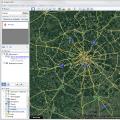 Бесплатные программы для Windows скачать бесплатно
Бесплатные программы для Windows скачать бесплатно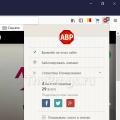 Adblock версия 3.1 1 для компьютера. Преимущества работы вместе с Adguard
Adblock версия 3.1 1 для компьютера. Преимущества работы вместе с Adguard Кондиционер не работает Инверторная сплит система не запускается внешний блок
Кондиционер не работает Инверторная сплит система не запускается внешний блок